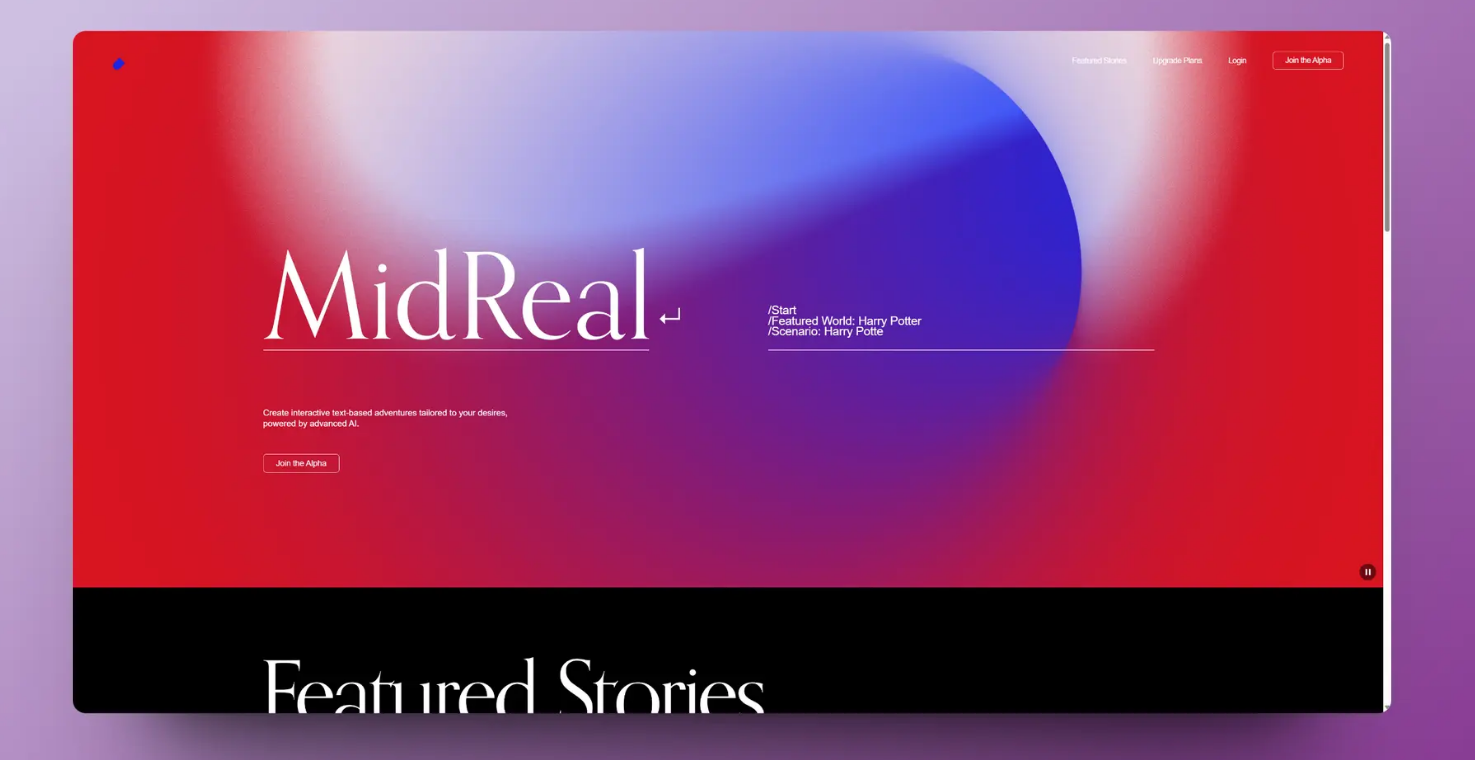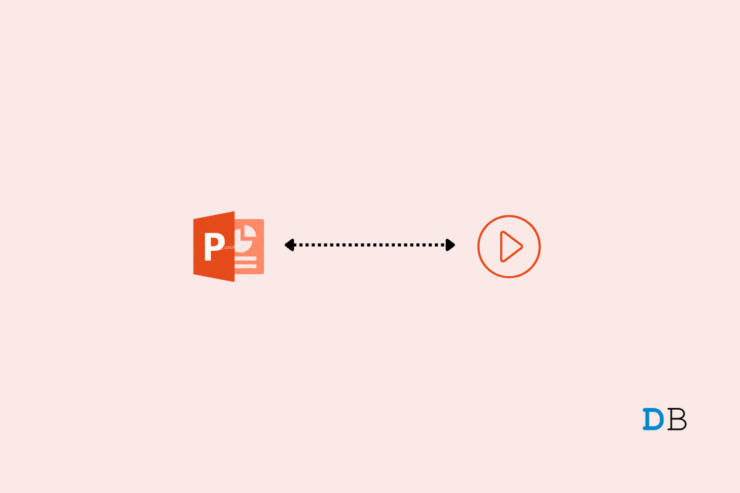
在本指南中,让我们解决视频无法在 PowerPoint 演示文稿中播放的问题。我已经解释了一些技巧,可以帮助您解决此问题。在准备交互式演示文稿时,Microsoft PowerPoint 始终是用户的最爱。
PowerPoint 上的演示文稿通常由图像、剪贴画、图表和视频组成。用户报告说,当他们准备项目并在 PowerPoint 幻灯片中使用视频时,该视频剪辑没有播放。有时它会开始播放,然后会卡住。音频播放不会与视频同步。
PowerPoint 演示文稿中无法播放视频的原因
以下是 PowerPoint 演示文稿中使用的视频剪辑可能无法播放的几个原因。
如果您通过复制从其他设备获取视频剪辑,则可能没有正确复制。这可能会导致视频剪辑损坏。否则,如果源中的视频剪辑已经损坏,那么无论您使用它,它都无法播放。
有时,有一个选项可能已被错误地启用。这个隐藏了 PowerPoint 演示文稿中使用的视频剪辑。您需要禁用此功能。视频无法在 Powerpoint 上播放的另一个原因可能是格式不兼容。Microsoft PowerPoint 不支持所有视频格式。
经常保存演示文稿,您在 PPT 97-2003 中创建的已报告影响其中使用的视频剪辑。尽管使用此选项进行保存可以让项目更轻松地运行,而不会在旧版本的 MS Office 套件上出现任何问题。
修复 PowerPoint 演示文稿中未播放的视频的方法
检查这些故障排除方法以修复 PowerPoint 项目中的视频剪辑。
1.确保使用兼容格式的视频
对于 PowerPoint,请始终使用 MP4 格式的视频,并且使用 AAC 音频进行 H.264 编码。如果您有其他格式的视频,请将它们转换为 MP4 格式。然后将它们集成到 PowerPoint 幻灯片中。
您可以使用任何免费的在线视频格式转换器来更改文件格式。寻找不要求您注册或询问您的详细信息的免费转换器。
2.在幻灯片放映期间禁用隐藏视频
以下是禁用在幻灯片放映期间阻止视频的此功能的步骤。
- 打开 PowerPoint 演示文稿。
- 转到插入视频的幻灯片。
- 单击视频以选择它。
- 在顶部的工具栏上,您应该会看到视频的各种格式选项。
- 现在单击选项卡Playback。
- 在它下面,会有一个复选框Hide While Not Playing。取消选中它之前是否已启用。
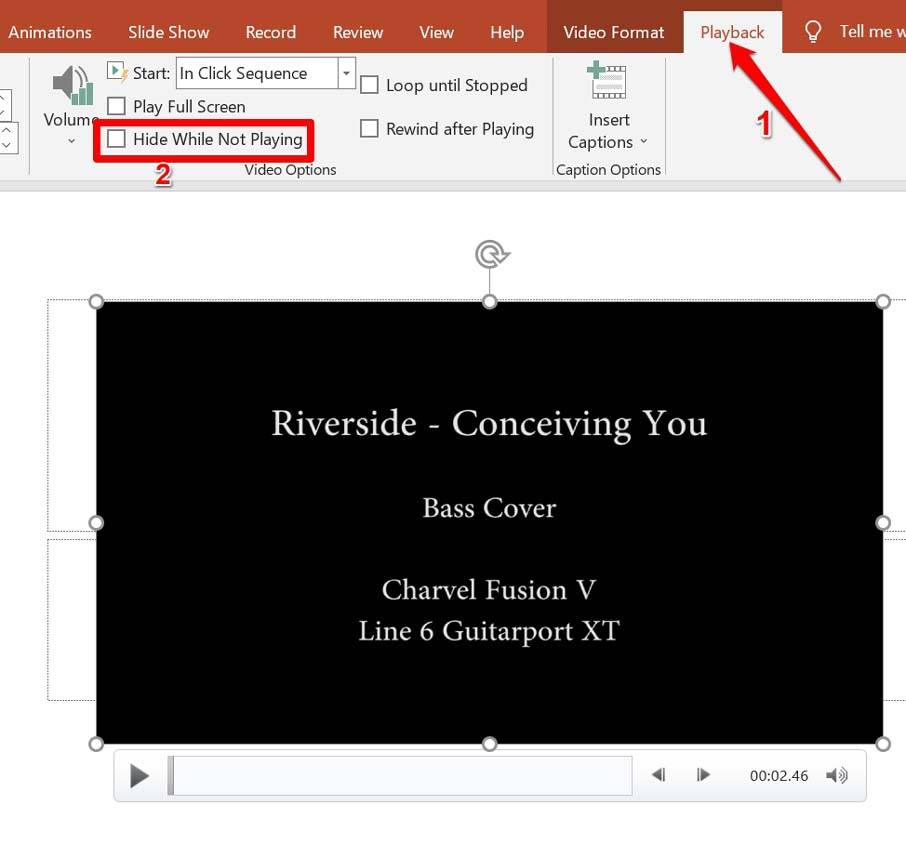
3.检查视频剪辑是否损坏
如果没有播放视频剪辑,请尝试在其他平台上播放该视频剪辑,例如 VLC 媒体播放器。您甚至可以尝试在任何其他媒体播放器上播放。请在其他设备上播放视频。如果视频剪辑未在任何其他设备或媒体播放器上播放,则该视频剪辑已损坏。
其次,如果视频在其他地方播放,但不在 PowerPoint 幻灯片上,则可能是视频格式不兼容。
4. 嵌入 YouTube 视频
您是否尝试在 PowerPoint 演示文稿中使用 YouTube 视频?然后,不要直接粘贴视频链接,而是嵌入该相关视频的视频代码。让我向您展示获取视频代码的步骤。
- 打开现有的 PowerPoint 演示文稿。
- 转到您希望在其中集成 YouTube 视频的幻灯片。
- 现在使用您的 PC 浏览器打开 YouTube 并播放您希望在幻灯片中使用的视频。
- 单击“共享”按钮。
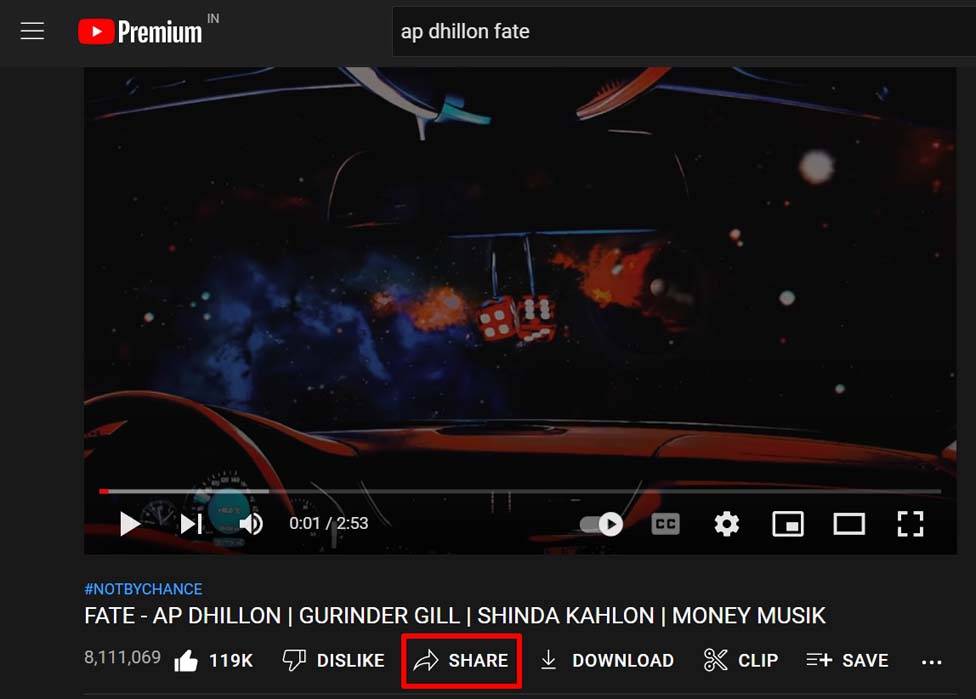
- 现在,单击嵌入,将显示一个代码片段。
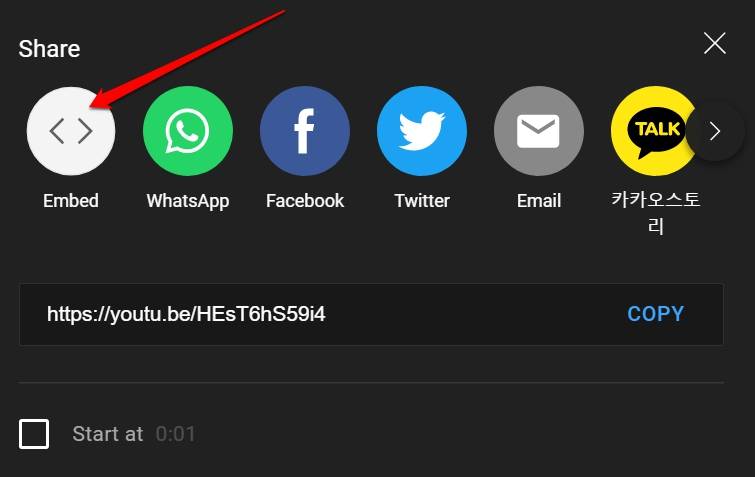
- 点击复制。这将复制代码片段。
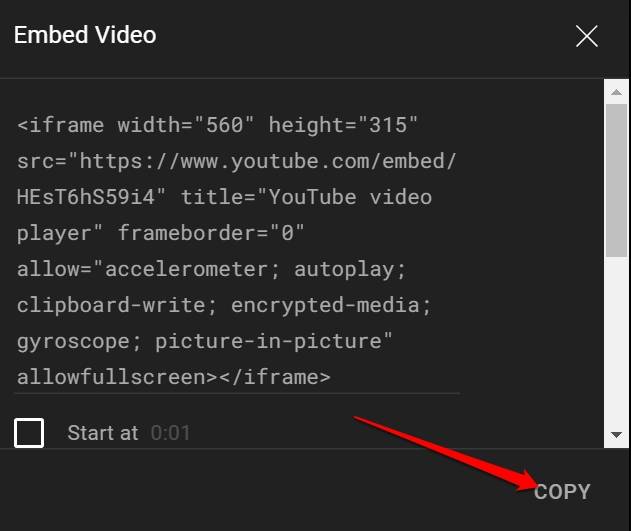
- 现在,打开演示文稿并单击菜单栏中的插入。
- 接下来,单击工具栏中的视频按钮。
- 从显示的小菜单中,单击在线视频。
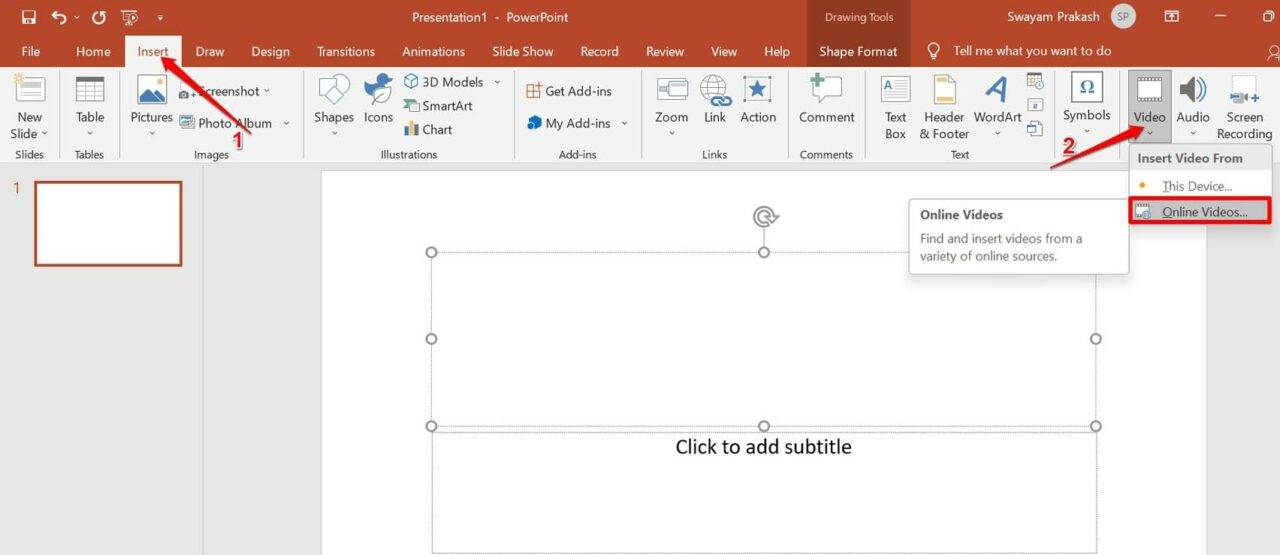
- 当要求输入视频的 URL 时,粘贴您之前复制的那个 YouTube 视频的嵌入代码。
- 单击插入以完成嵌入视频的代码。
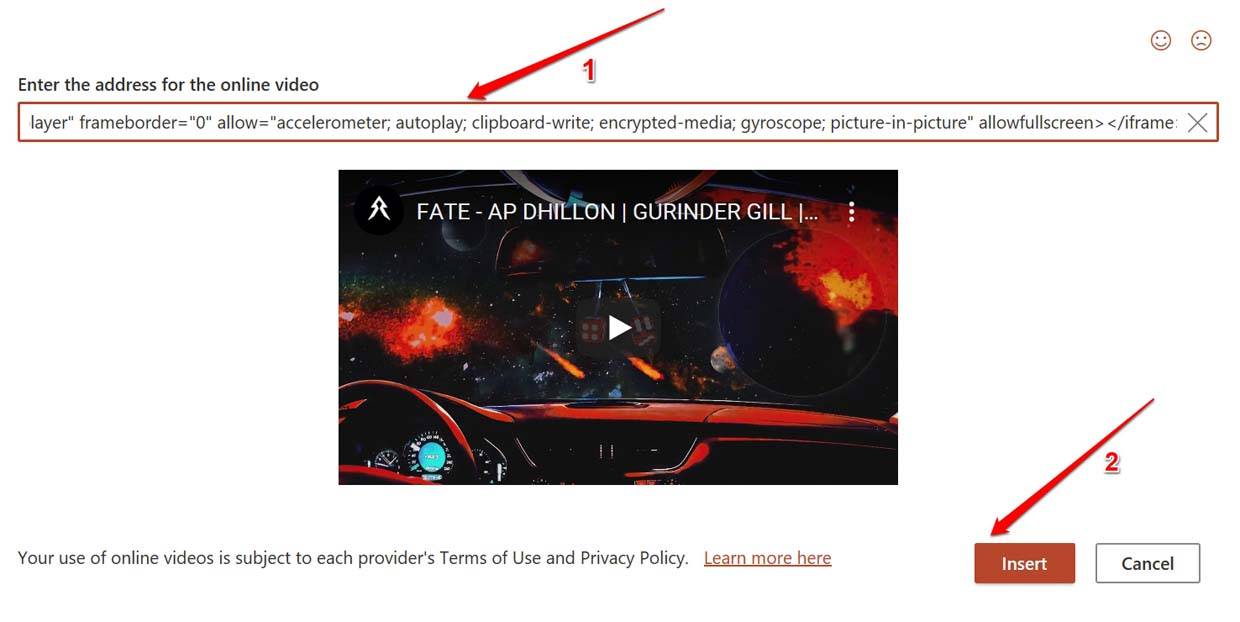
5. 更改视频播放设置
不要让幻灯片中的视频自动播放,而是尝试手动播放。您需要更改一个设置才能实现这一点。
- 在您的 PC 上启动 PowerPoint。
- 转到包含视频剪辑的幻灯片。
- 单击视频,在屏幕顶部,您将看到各种视频格式选项。
- 接下来,单击播放选项卡。
- 现在,在它的正下方,您将看到选项Start。它将设置为In Click Sequence。
- 单击下拉菜单并将其更改为When Clicked On。
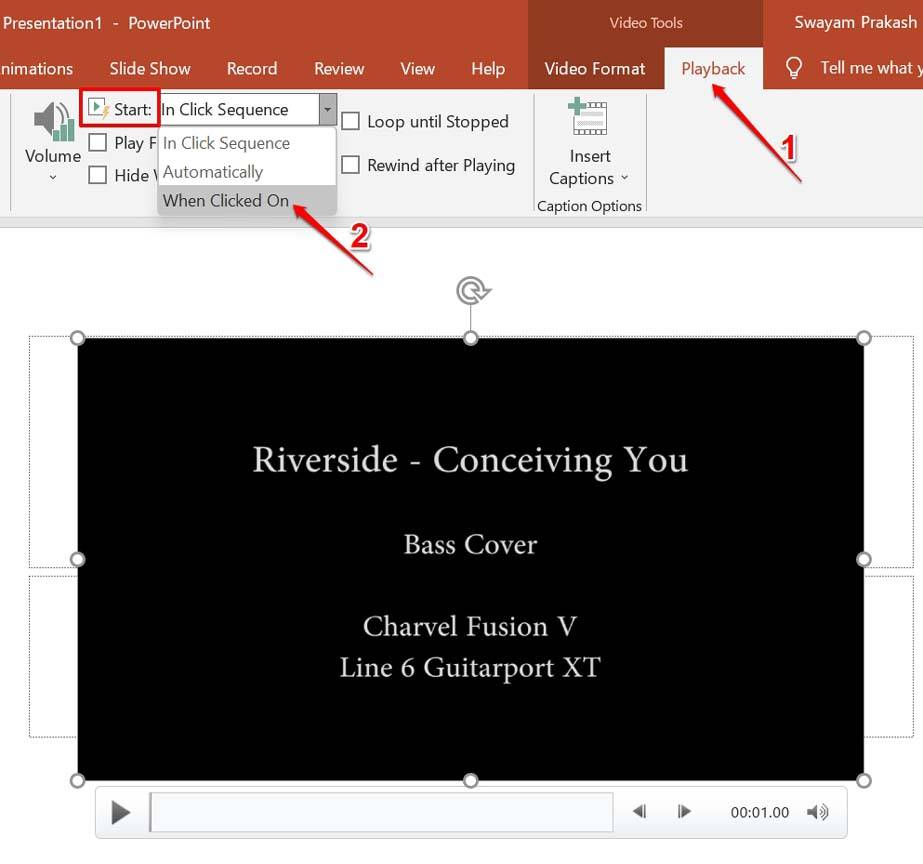
现在,只有当您浏览幻灯片并单击幻灯片中的视频剪辑时,视频才会播放。
6. 不要将项目另存为 Powerpoint 97-2003
由于大多数 PC 都是现代版本,它们使用最新的 Windows 操作系统和相关的 MS Office 套件。因此,将 PowerPoint 演示文稿保存为 PPTX 格式是明智的。如果将其保存为 PPT 格式,则可以使项目兼容在旧版本的 MS Office 上运行。在 Powerpoint 97-2003 中保存可能会影响幻灯片中的视频剪辑,并且在播放时可能会卡住。
要保存为 PPTX 格式,
- 单击文件>另存为
- 在“另存为”对话框中,单击“另存为类型” 。
- 选择 Save As Type to PowerPoint Presentation [表示 PPTX 格式]
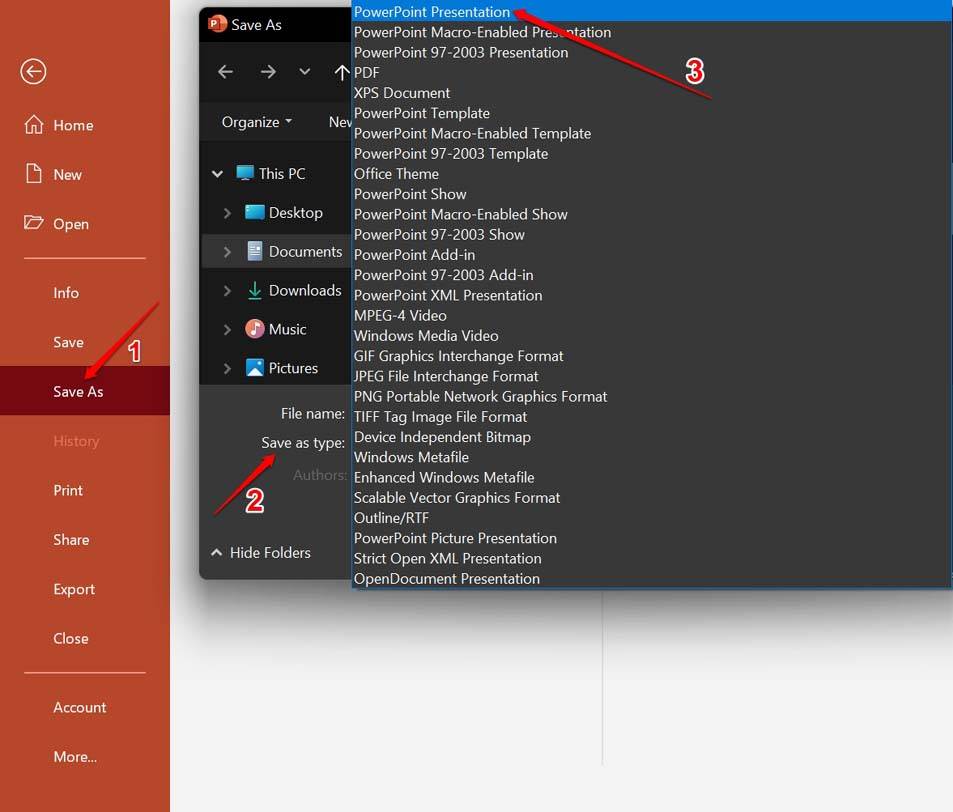
- 避免将其保存到 Powerpoint 97-2003 模板。
- 如果幻灯片以这种格式保存,您可以使用上述步骤将其更改为 PPTX 格式。
更改另存为类型后,检查演示文稿中的视频是否正在播放。
未经允许不得转载:表盘吧 » 如何修复 PowerPoint 演示文稿中未播放的视频?